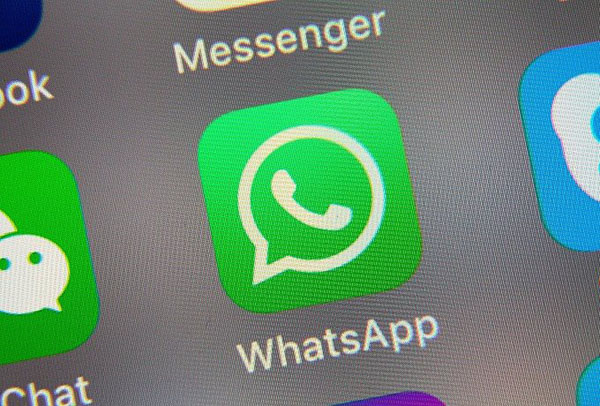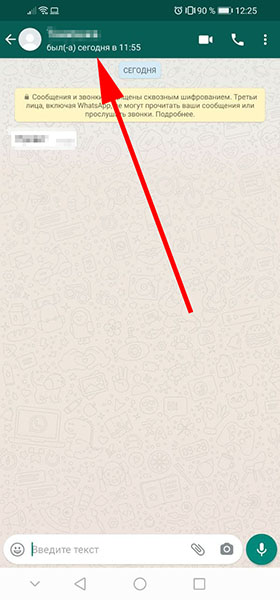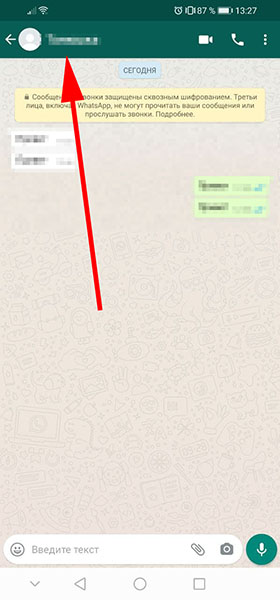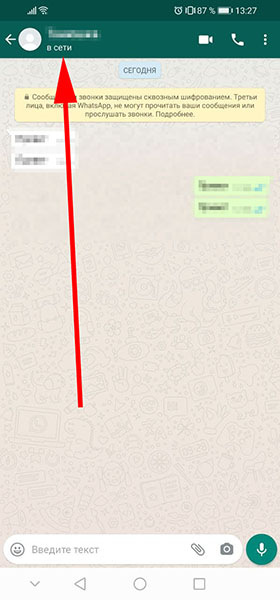Что значит на связи в ватсапе
Когда разговариваешь по Ватсапу, какой статус высвечивается
Популярный мессенджер WhatsApp объединяет многих. У большой аудитории он является основным средством общения, в нём совершаются семейные, дружеские или бизнес контакты. Мессенджер завоевал своей надёжностью, стабильностью, а также доступностью и кроссплатформенностью. Сегодня это приложение является одним из мировым лидеров и уверенно конкурирует с такими мощными аналогами, как Telegram и Viber.
Как и любой современный мессенджер, он предлагает своим пользователям не только функции переписки в чате, но и звонки, в том числе и с использованием видео-камеры. В этой статье мы рассмотрим один из вопросов, касающийся звонков. А именно, когда разговариваешь по приложению Ватсап, какой же статус у нас высвечивается для других пользователей? Давайте разбираться.
Когда разговариваешь по Ватсапу, виден статус онлайн или нет?
Вопрос, который мучает многих. И проверить это самостоятельно не очень легко и неудобно. Для вас мы протестировали звонки в WhatsApp и ответ на вопрос таков: когда вы звоните по мессенджеру ваш статус оффлайн. Если говорить точнее, то в статусной строке пользователя, который в настоящий момент находится в состоянии звонка, будет указанно время последнего онлайна.
В наших исследованиях этого вопроса мы копнули глубже и можем поделиться с вами более детальными результатами. Допустим, если вы звоните какому-то контакту в WhatsApp, то ваш статус, естественно, будет онлайн всё то время, пока вы ищите этого контакта в своём списке мессенджера, открываете его, и до тех пор, пока не нажмёте кнопку вызова. Затем вы становитесь оффлайн, и остальным контактам будет видно, что в последний раз вы были онлайн в то время, когда нажали кнопку вызова.
Другой случай: например, если у вас сейчас приложение закрыто, вы в оффлайн, и другой контакт будет вам звонить. Вы ответите и начнётся разговор. Какой статус будет тогда у вас? Будет тоже оффлайн, и время последнего онлайна будет указанно тогда, когда вы в последний раз открывали приложение. При этом входящий звонок и нажатие на кнопку ответа не сделает вас онлайн.
Всё выше перечисленное касается как обычных голосовых звонков, так и видео-вызовов. Также это актуально и для всех платформ, в том числе при вызове через компьютер и web-версию.
Можно ли сделать, чтобы никому не высвечивалось, когда я был онлайн в WhatsApp
В Ватсапе есть достаточно большие возможности конфиденциальности. В частности можно управлять, будет ли видно, когда вы в последний раз были онлайн или нет.
Чтобы опробовать эту возможность, сделайте следующее:
Если выбрать вариант, чтобы никто не видел времени вашего последнего присутствия, то под вашим именем в списке контактов не будет указанно ничего, пока вы оффлайне (в ином случае там отображается время последнего онлайн).
При этом, если вы зайдёте в онлайн, то статус обновится на « В сети «.
В настройках WhatsApp нельзя сделать так, чтобы статус « В сети » тоже не высвечивался.
Статус сообщений в мессенджере Ватсап
Со статусом профиля разобрались: он бывает двух видов: онлайн и оффлайн (то есть, был онлайн в такое-то время), и поняли, что при звонке в WhatsApp профиль обретает статус оффлайн. Если вы ведёте продолжительные разговоры по мессенджеру, то важно знать, что видят остальные ваши контакты в этот момент.
В Ватсап есть также понятие статуса сообщения. О нём также будет полезно узнать, чтобы понимать, что видят другие контакты во время переписки при том или ином вашем поведении в мессенджере.
Статус сообщения бывает трёх видов и отмечается галочками:
| Статусы: | Пояснение: |
|---|---|
| Сообщение не отправлено. | Иконка в виде часов, это бывает при плохой или отсутствующей связи. |
| Сообщение отправлено. | Одна галочка. |
| Сообщение дошло. | Две галочки серого цвета. |
| Сообщение прочитано. | Две галочки синего цвета. |
Таким образом и вы, и ваш собеседник можете во время ведения чата судить о статусе отправленных сообщений.
В некоторых случаях может быть необходимым сделать так, чтобы контактам не было видно, прочли вы сообщение или нет. Для этого есть два способа.
Первый метод — через настройки приложения:
Второй способ — это отключить на устройстве интернет или включить режим полёта, и открыть присланное сообщение. Его можно будет прочитать, и отчёт об этом не придёт отправителю.
Видео-инструкция
Теперь вы знаете, какой же именно статус высвечивается, когда вы разговариваете по мессенджеру Ватсап. В данном видео будут рассмотрены интересные возможности данного приложения.
38 функций в WhatsApp, о которых вы не знали (Часть 1)
Один из самых популярных на сегодняшний день мессенджеров WhatsApp регулярно получает обновления и продолжает обрастать новыми функциями. Однако то, как ими пользоваться, не всегда очевидно для потребителя. При этом встречаются среди опций и весьма полезные, которые могут в значительной степени облегчить опыт работы с мессенджером и общение с друзьями, родственниками или коллегами по работе. Мы собрали для вас самые интересные на наш взгляд и расскажем о них в обширном материале, состоящим из нескольких частей.
Сразу стоит заметить, что не все пункты могут быть для вас чем-то новым. Однако из всего вороха возможностей почти каждый наверняка найдет то, чего до этого не знал. Начинаем!
Отправить данные о своем местоположении
Известно, что WhatsApp позволяет отправлять фотографии и видео, а также обмениваться данными о контактах из записной книжки и документами, но вы также можете отправить свое местоположение. Это очень удобно, если вы встречаетесь с другом в мало знакомом для него районе. При этом в настройках приложения вы можете выбрать пункт, который позволит делиться данными о вашем местоположении в реальном времени в течение 15 минут, 1 или 8 часов.
Зайдите в нужный чат — нажмите на скрепку справа от окна сообщения — местоположение — поделиться местоположением — выберите временные рамки.
Функция поиска по всем чатам
Представьте, что кто-то послал вам свой адрес или вы помните, что в чате обсуждали интересный фильм или музыку, но это было давно и сообщение «уплыло» на верх. Не беда! Во всех ваших чатах есть значок поиска. Воспользуйтесь им и он выдаст вам все похожие результаты. Нажав на соответствующие результат, вы отправитесь именно в то место чата, где происходило обсуждение.
Поиск в определенном чате
Если вы хотите найти что-либо в конкретной беседе и не рыскать по всем сразу, такая возможность тоже есть в WhatsApp.
Зайдите в нужный чат — нажмите на контактную информацию в верхней части — выберите пункт «Поиск» — введите в строке поиска то, что вам нужно найти.
Голосовой или видеовызов с помощью WhatsApp
WhatsApp уже давно далеко не просто мессенджер для обмена сообщениями, но и средство для звонков и даже для видеоконференций. Просто нажмите на соответствующий значок возле необходимого контакта. Эта функция использует интернет-соединение, а не минуты на вашем тарифном плане, что может быть очень удобно, например, при поездках в другие страны.
Поиск любимых контактов
Не самая полезная функция в плане общения, зато она может понять, с кем вы больше всего общаетесь, а также увидеть, сколько данных содержит чат с конкретным человеком. При необходимости данные можно удалить, освободив несколько сотен мегабайт в памяти смартфона
«Настройки» — «Использование данных и хранилища» — «Использование хранилища» — выберите требуемый контакт.
Сохранение данных
Если вы не хотите, чтобы WhatsApp «забивал» вашу память, вы можете настроить, какие конкретно файлы вы будете получать. Можете вообще запретить мессенджеру загружать что-либо без вашего согласия.
«Настройки» — «Использование данных и хранилища» — «Автоматическая загрузка мультимедиа» — далее настраивайте прием данных так, как вам кажется удобным.
Узнайте, сколько трафика «съедает» мессенджер
Если вы беспокоитесь о количестве используемого трафика, вы можете получить детальную статистику прямо в WhatsApp. Вы также можете увидеть, как много вы отправили фото, видео или сообщений.
«Настройки» — «Учетная запись» — «Использование данных» — «Использование сети».
Используйте WhatsApp не только на смартфоне
WhatsApp имеет и веб-приложение, которое синхронизирует все данные с вашим телефоом. Есть веб-версия, а также возможность загрузить приложение с официального сайта.
Далее вам нужно открыть WhatsApp на своем смартфоне — перейти в пункт «Настройки» — «WhatsApp Web/Desktop» — отсканировать QR-код в браузере или настольном приложении.
Изменение обоев на экране чата WhatsApp
WhatsApp имеет стандартные обои, которые будут отображаться в качестве фона на всех ваших чатов. Вы можете заменить эти обои на любые другие изображения из галереи или ваши фотографии.
«Настройки» — «Чаты» — «Обои» — выбирайте то, что вашей душе угодно.
Время последнего посещения WhatsApp
Эта функция WhatsApp позволяет вам видеть, когда кто-то последний раз проверял WhatsApp, а также позволяет пользователям видеть, когда вы последний раз были в сети.
«Настройки» — «Учетная запись» — «Конфиденциальность» — выбирайте самый верхний пункт меню, где вы можете настроить эту функцию.
Скрыть синие галочки
Они могут доставить вам массу неприятностей, особенно когда вы не отвечаете сразу, а кто-то видит, что вы прочитали сообщение. Вы можете отключить их, но стоит заметить, что если вы это сделаете, вы и не получите подтверждение о прочтении вашего сообщения.
Отключить их можно в разделе «Настройки» — «Учетная Запись» — «Конфиденциальность».
Не позволяйте людям видеть ваши сообщения
Благодаря этой функции вы можете отключить «дополнительную информацию» о сообщении. В этом случае будет появляться лишь имя контакта, но вы (и те кто рядом) не увидите самого сообщения до тех пор, пока вы не откроете чат. В самом приложении WhatsApp вы можете отключить уведомления с высоким приоритетом — те, которые будут всплывать в верхней части экрана.
Для этого проследуйте в «Настройки» — «Уведомления» — «Уведомления с высоким приоритетом».
Еще больше материалов из мира Android вы всегда можете найти в нашем официальном канале в Телеграм.
Новости, статьи и анонсы публикаций
Свободное общение и обсуждение материалов
Современное общество постепенно начинает привыкать к тому, что мультипликационные фильмы уже не являются контентом для детей. В сети существует огромное множество мультиков, предназначенных для взрослого человека и насыщенных сложным сюжетом. Примеров тому множество: Время приключений, Гравити Фолз, Самурай Джек и многие другие. А что, если я скажу, что современные мультфильмы можно создавать самостоятельно? Для этого вам не понадобятся глубокие знания в области кинематографа. Это может сделать каждый, начиная от ребенка шести лет и заканчивая взрослым дяденькой, перевалившим за сорок.
Для многих Ватсап является основным средством общения, которое их полностью устраивает. Несмотря на кое-какие технические недоработки, этот мессенджер довольно удобен, интуитивно понятен и, что самое главное, чрезвычайно популярен. В Ватсапе есть все. Даже те, кто в принципе довольно посредственно разбирается в смартфонах, наверняка там зарегистрирован. Однако широкое распространение мессенджера имеет и обратную сторону. Ведь именно из-за этого им интересуются не только рядовые пользователи, но и спамеры, которые сводят с ума своими рассылками ну практически всех.
Сегодня уже почти никто не пользуется проводными наушниками. Они не только неудобны, но и не совместимы с большинством смартфонов. Ведь для того, чтобы просто подключить их к головному устройству, приходится чаще всего задействовать переходник, что не очень-то прикольно. Поэтому логичнее всего выбрать какие-нибудь беспроводные наушники. Другое дело, что большинство более-менее вменяемых моделей стоят немалых денег. Но я расскажу, что брать, чтобы не пожалеть.
Что значит на связи в ватсапе?
Как понять что человек онлайн в Ватсапе?
Если он находится онлайн, под его именем будет написано «онлайн». В противном случае под его именем будет написано «был…». «Онлайн» означает, что пользователь в данный момент пользуется приложением. «Был…» означает, что пользователь в последний раз использовал приложение в указанное время.
Почему в Ватсапе не видно что человек в Сети?
Изменены настройки конфиденциальности
В настройках мессенджера есть возможность отключить показ информации о последнем посещении. Если это сделать, то другим пользователям будет виден только статус “онлайн” — в то время, когда хозяин аккаунта находится в сети. Некоторые называют эту опцию «Невидимка» в Whatsapp.
Как скрыть в Ватсапе что ты в сети?
Как скрыть свой онлайн статус в WhatsApp
Как заблокировать человека в Ватсапе чтобы он не узнал?
Чтобы заблокировать контакт:
Как узнать время посещения в Ватсапе если скрыто?
Для этого нужно зайти в «Настройки» – «Аккаунт» – «Приватность», затем выбрать в разделе «Время посещения» – «Никто». Теперь никто не сможет увидеть время вашего последнего посещения. Впрочем, это работает зеркально – вы тоже не увидите информацию, кто и когда был онлайн.
Когда человек онлайн в Ватсапе?
«Был(-а)» и «в сети» показывают время последнего появления вашего контакта в WhatsApp или говорят о том, что он в сети в настоящее время. Если ваш контакт «в сети», это означает, что его приложение WhatsApp открыто на его устройстве в фоновом режиме и подключено к Интернету.
Как понять что ты в черном списке в Ватсапе?
Если вас кто-то заблокировал
Почему в Ватсапе не видно что сообщение прочитано?
Если вы не хотите, чтобы собеседник видел, что вы прочли сообщения, но не отвечаете на него, нужно отключить оповещение о прочтении. Сделать это просто: откройте Настройки – Учетная запись – Конфиденциальность и отключите ползунок напротив пункта Отчеты о прочтении.
Почему не видно фото контакта в Ватсапе?
Если вы не видите время последнего посещения, фото профиля, сведения, статус или отчёты о прочтении другого пользователя, скорее всего, это вызвано одной из следующих причин: Ваш контакт изменил свои настройки конфиденциальности на Никто. Вы изменили свои настройки конфиденциальности на Никто.
Как скрыть свое присутствие в Ватсапе?
Откройте настройки WhatsApp, нажав на колесико. Выберите пункт «Аккаунт», а затем параметр «Приватность». Здесь можно изменить настройку «Время посещения». Активируйте нужный вариант и вернитесь в чат.
Как сделать в Ватсапе чтобы не видели что ты в сети на айфоне?
↑ Невидимость в Вотсап на iPhone
Как в телеграмме сделать не в сети?
Как сделать чтобы не звонили в Ватсапе?
Из меню своего профиля нужно перейти в раздел «Настройки». Открыть «Уведомления». Нажать кнопку «Звук», размещенную в разделе «Звонок WhatsApp». Выбрать пункт «Без звука».
Что будет если Пожаловаться на контакт в Ватсапе?
При поступлении жалобы WhatsApp получит доступ к последним сообщениям, отправленным вам контактом или группой, на которых вы пожаловались, а также к данным о вашем недавнем общении с этими пользователями.
WhatsApp: что это такое, как установить и пользоваться им на телефоне
Приветствую вас, друзья. Вы чувствуете, как быстро развиваются технологии, как мир движется вперед по захватывающему пути открытий? Мы с вами участники этого процесса. Мы испытываем новые устройства и программы, наслаждаемся их эффективностью, эргономичностью, скоростью или, наоборот, удаляем приложение, если оно плохо работает, и покупаем новый гаджет, если старый нас не устраивает.
В последние годы появилось много мессенджеров для приятного и удобного общения, и у каждого из них есть свои особенности, плюсы и минусы. Сегодня мы поговорим о WhatsApp, узнаем, что это такое, и как им пользоваться. В процессе чтения статьи вы сможете установить его на свой телефон, создать учетную запись и испытать удобство работы в этой программе.
Что такое WhatsApp и зачем он нужен
Иногда люди путают социальные сети и мессенджеры или думают, что это одно и то же, потому что в обоих случаях есть возможность обмениваться приватными сообщениями, файлами и даже совершать видеозвонки. Но в соцсети функционал гораздо шире и рассчитан он в основном на публичность. Мы размещаем фотографии, делимся постами и комментариями, и это могут видеть все наши друзья.
Мессенджер (от слова “message”, “сообщение”) предназначен для более приватного общения, как SMS в телефоне. WhatsApp как раз является такой программой.
Его основные функции и возможности:
Работает приложение через интернет, поэтому с современным телефоном и установленным мессенджером вы всегда можете быть на связи: дома, в офисе или в автомобиле.
Преимущества перед другими приложениями и видами связи
Среди множества программ бывает сложно выбрать самый надежный и качественный продукт. Например, раньше для общения использовали ICQ, потом появился Skype, Viber, Telegram и другие. Каждое приложение имеет свои достоинства и недостатки. Вот что отличает WhatsApp от похожих продуктов и других видов связи:
Те, кто создал WhatsApp и продолжают его совершенствовать, позаботились о нашем с вами удобстве. Все эти особенности делают данное приложение одним из наиболее популярных в России и в мире.
Как установить на телефон: пошаговая инструкция
Чтобы использовать программу, нужно загрузить ее на устройство из магазина. Если у вас смартфон на Android, то зайдите в Play Маркет, если iPhone, то в App Store. Введите название приложения, чтобы найти его, и нажмите на кнопку “Установить”.
Дождитесь загрузки файлов и откройте WhatsApp.
Затем нужно принять условия предоставления услуг и продолжить знакомство с приложением. Если интересно, то можете почитать документацию, у меня обычно не хватает на это терпения.
После этого нужно ввести свой номер телефона, на него придет код подтверждения.
Если эта сим-карта сейчас установлена в вашем мобильном устройстве, то подтверждение произойдет автоматически. Если в другом, то нужно будет ввести цифры в специальное поле.
Затем напишите свое имя и нажмите “Далее”. Приложение предложит сохранять данные на Google Диск, чтобы вы не потеряли никакие важные сведения. Но вы можете отказаться от этого любезного предложения.
После этих простых шагов, которые доступны даже для новичков или, как говорят, “для чайников”, вы можете приступать к общению в мессенджере.
Краткое руководство по использованию
Интерфейс приложения довольно простой, чтобы каждый мог легко разобраться, и в большинстве случаев инструкция не требуется. Но мы все же рассмотрим, как использовать его основные функции.
Вверху экрана мы видим горизонтальное меню с 3 вкладками:
В первом пункте содержится перечень собеседников и текстовая переписка с каждым из них. Чтобы начать разговор с новым оппонентом, нажмите на зеленый кружок внизу справа.
Также вы можете создать группу с коллегами, однокурсниками или родственниками, чтобы всем вместе обсуждать новости, делиться полезной и интересной информацией. Для этого нажмите на надпись вверху экрана “Начать групповой чат” и добавьте собеседников. Если такой опции вы не видите, нажмите на 3 точки в правом углу и выберите “Новая группа”. После добавления участников вы сможете начать коллективное общение.
Во вкладке “Статус” можно добавить видео или фото из галереи, или засняв его на камеру в режиме реального времени, а также написать любой текст. Он помогает вашим собеседникам узнать, заняты вы или готовы к общению, что у вас нового, в каком вы настроении.
В пункте меню “Звонки” вы увидите, с кем и когда общались через WhatsApp, а также сможете начать новый разговор, нажав на зеленый кружок с изображением телефонной трубки.
Чтобы найти нужного человека, открыть чат или посмотреть время последних переговоров, тапните по пиктограмме в виде увеличительного стекла вверху экрана.
Настройки
Вы можете изменить некоторые установки и адаптировать интерфейс и возможности приложения под свои вкусы и потребности. Для этого нажмите на 3 точки в верхнем углу и в выпавшем списке тапните по слову “Настройки”.
Тут мы видим довольно много пунктов: от внешнего вида аккаунта до настроек защиты от злоумышленников. Давайте начнем с самого приятного и интересного – фотографии профиля.
Когда вы только начинаете пользоваться WhatsApp, рядом с вашим именем в списке контактов у других людей будет показываться белая фигура человечка на сером фоне.
Если вы хотите, чтобы друзья и коллеги видели вместо этой картинки вашу красивую фотографию, нажмите в настройках на свое имя. Затем тапните по серому кружочку с фигурой человека и выберите способ установки фотографии. Вы можете взять уже готовый снимок или сделать его прямо сейчас.
Также можно поменять подпись, которую видят ваши знакомые в своем списке контактов рядом с аватаром. Есть текст по умолчанию, но можно написать и свой.
В настройках вы также можете:
Все настройки вам сейчас не нужны, но я советую познакомиться с настройками программы, чтобы в будущем понимать, как быстро реализовать какую-то задачу. Еще немного полезных функций вы найдете в видео.
Заключение
Мы разобрались, что такое WhatsApp, зачем его придумали, и в чем его особенности, научились правильно устанавливать, настраивать и использовать приложение в мобильном телефоне. Я надеюсь, эта инструкция была вам полезна. Если остались вопросы, или что-то не получается при работе с программой, напишите об этом в комментариях, и я постараюсь помочь.
Сохраняйте статью в закладки, если хотите вернуться к ней позже. Подписывайтесь на новые материалы нашего сайта, мы часто разбираем работу полезных сервисов и программ.
А на сегодня у меня все. До новых встреч, друзья.
Освоила много современных программ и сервисов, использую их в своей работе и жизни и учу этому других людей.
Постоянно изучаю и пробую разные способы заработка и коммуникации в интернете. Уверена, что в глобальную сеть мы будем приходить все чаще: работать, учиться, общаться, делать покупки, творить, развивать свой бизнес.
Приглашаю вас в этот интересный новый мир, но не блуждать в нем наугад, а действовать грамотно, избегать ошибок и мошенников и достигать своих целей.